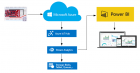7. diel - Microsoft AZURE - Table Storage zobrazenie dát a úvod do BI
V minulej lekcii sme sa venovali ukladanie dát pomocou Stream Analytics Query Language. V dnešnej lekcii nášho Azure kurzu sa na tieto dáta pozrieme, ako sme si sľúbili, a urobíme si tiež úvod do Business Inteligence.
K Table storage odkiaľkoľvek az čohokoľvek
Pre prístup k dátam máme množstvo nástrojov, ktoré to dokážu. Je asi logické, že väčšina je z dielne Microsoftu.
Niektorí z vás si pri vytváraní výstupe vo voľbe Sink všimli možnosti ukladania dát do SQL databázy a určite im to prišlo logickejšie. Táto voľba by bola určite logická, najmä pri použití veľkého množstva dát, s ktorými chcete následne pracovať. Ja som ju úmyselne nepoužil, pretože som chcel niečo jednoduchšieho. Chcel som vám ukázať niečo ako objektovú tabuľku v praxi. Pre všetkých, čo programujete v C #, sa z nej môže stať jednoducho backendové online úložiska pre vaše projekty, ku ktorému máte možnosť online pristupovať.
Verte mi alebo nie, veľmi jednoducho sa linkuje napríklad formou binding.
Už vidím tú vlnu nevôle  .
Dovoľte mi snáď posledný a áno chápem a súhlasím, SQL je lepšie atď.,
Určite áno, alebo možno, ale čo takto juknout na niečo iné. Ukončím teda
rovno v zárodku rozpravu nad voľbou správneho online úložiska a poďme sa
teda pozrieť na uložené dáta.
.
Dovoľte mi snáď posledný a áno chápem a súhlasím, SQL je lepšie atď.,
Určite áno, alebo možno, ale čo takto juknout na niečo iné. Ukončím teda
rovno v zárodku rozpravu nad voľbou správneho online úložiska a poďme sa
teda pozrieť na uložené dáta.
Tí, ktoré vlastné Visual štúdio, sa na ne môžu pozrieť priamo v Cloud Exploreri.
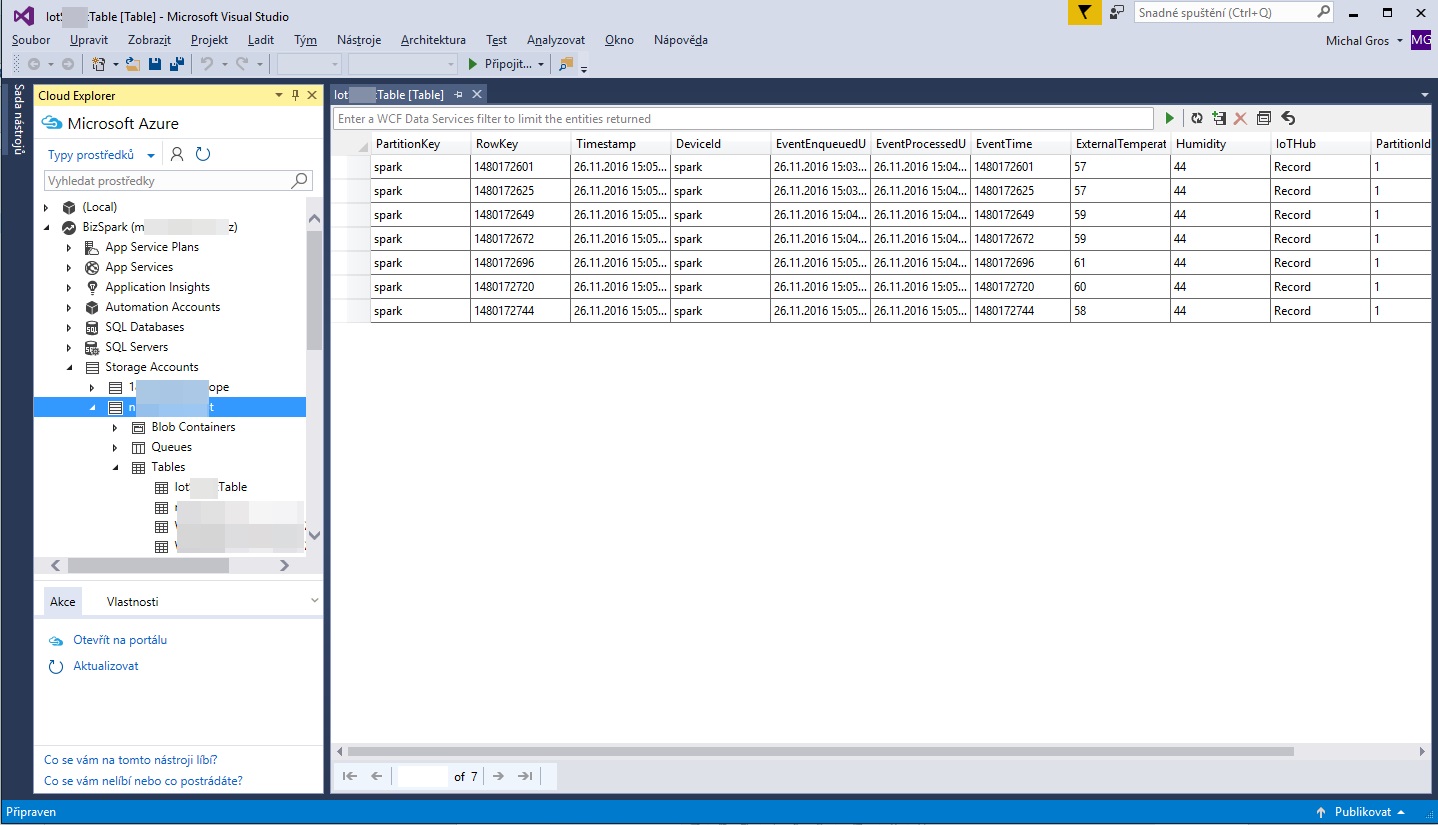
Možno ale použiť aj Excel a Access alebo pre Mac, Linux a Windows stvorený Storage Explorer. S posledným nemám na Linuxe a stláčať žiadne skúsenosti, na Windows však funguje jednoducho. Počítam, že sa jeho funkcia nebude veľmi líšiť.
Pri prvom spustení vám stačí zadať vaše prihlasovacie údaje k Azure a v ikonke panáčika vľavo vybrať, akú subscription chcete používať. Postupne sa doklikejte k vašej tabuľke, ktorá by mala vyzerať nejako takto:
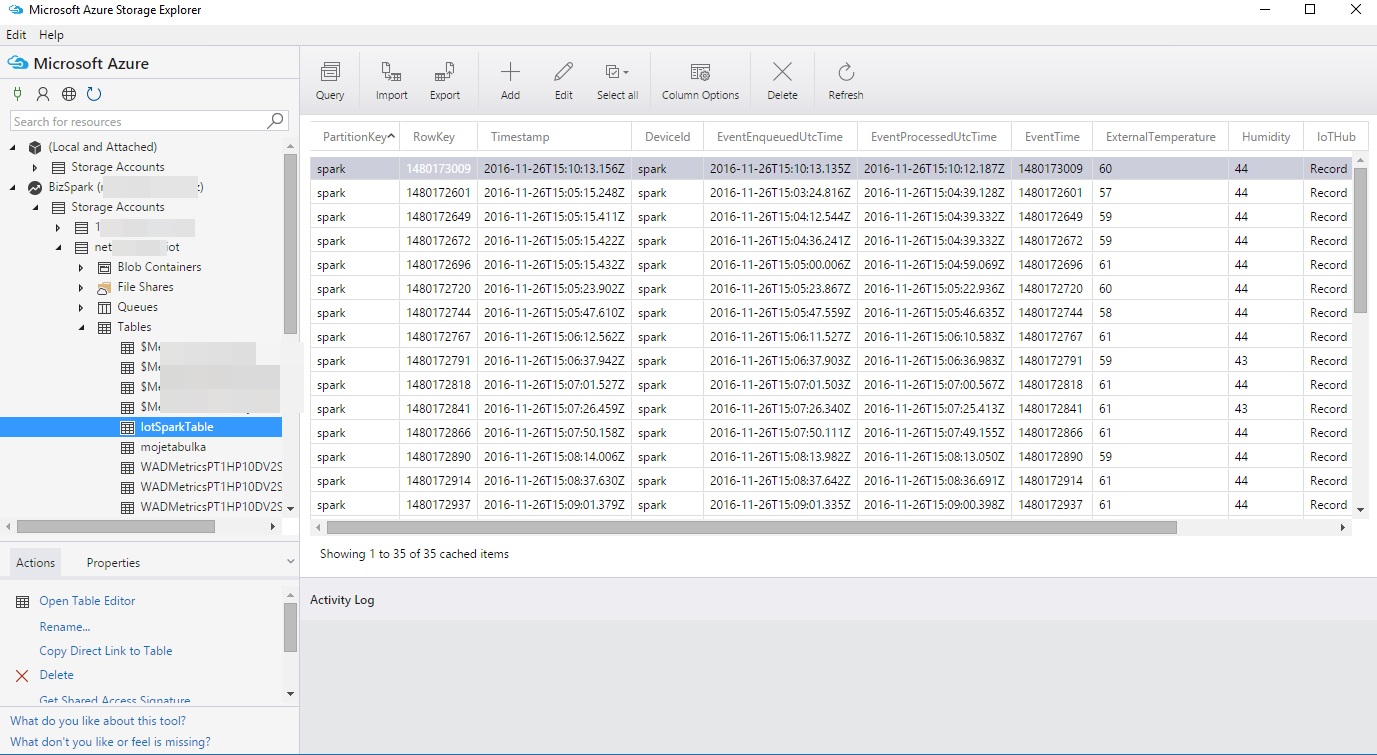
Dáta možno zobraziť aj v Exceli v MS Office vo verzii vyššie ako 2013, v záložke dáta, použitím tlačidla New Query. Presnejšie vyberte New Query - from Azure alebo v slovenských Office Nová otázka - z Azure.
Budeme potrebovať Storage account name a kľúč k úložisku. Všetko nájdete v nastavení Storage Account v sekcii Access Keys.
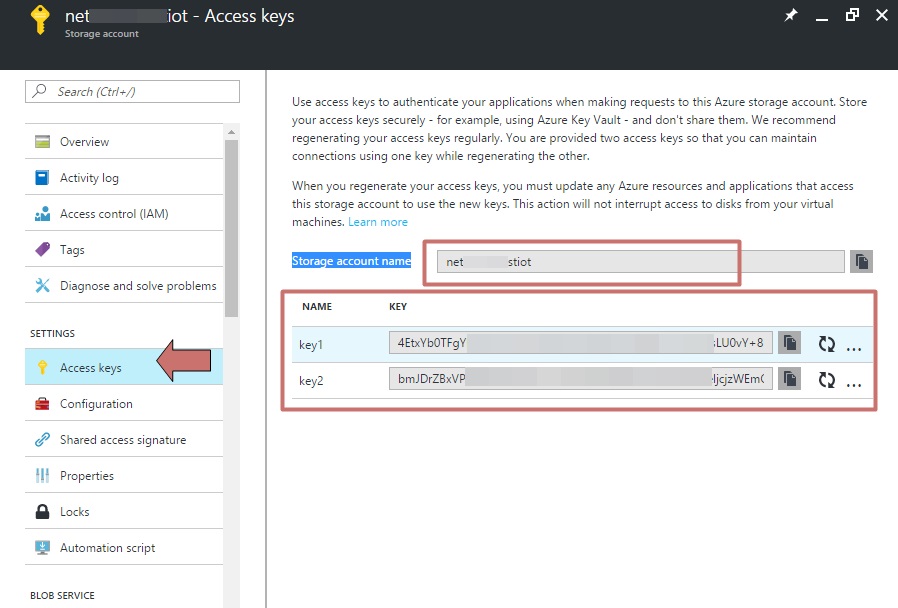
Ostatným vás už prevedie sprievodca. Len si nezabudnite pridať Content

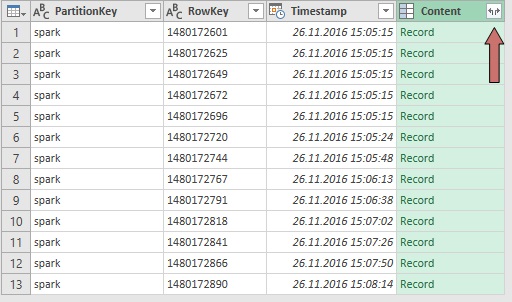
Už je vám teda jasné, ako je to s PartitionKey a RowKey  Hop a skok, tuky, tuky a dáta sú
tu v Exceli. No, nie je to pekné? A čo sa vám bude možno páčiť ešte
viac, sú stále aktuálne. Môžete si s nimi počítať ako chcete a grafov
namaľuje Excel tiež habadej. Teraz mi už snáď vývojári odpustí odbočku
od SQL. Table storage možno jednoducho sprístupniť aj bežnému
užívateľovi a bežne zdatný užívateľ si potom môže aj bez znalosti
programovania dáta v Exceli dosýta analyzovať. Nepríjemností je, že dáta
nemožno jednoducho sprístupniť read only.
Hop a skok, tuky, tuky a dáta sú
tu v Exceli. No, nie je to pekné? A čo sa vám bude možno páčiť ešte
viac, sú stále aktuálne. Môžete si s nimi počítať ako chcete a grafov
namaľuje Excel tiež habadej. Teraz mi už snáď vývojári odpustí odbočku
od SQL. Table storage možno jednoducho sprístupniť aj bežnému
užívateľovi a bežne zdatný užívateľ si potom môže aj bez znalosti
programovania dáta v Exceli dosýta analyzovať. Nepríjemností je, že dáta
nemožno jednoducho sprístupniť read only.  S tým nám ale dokáže pomôcť
napríklad Power BI (viď ďalej).
S tým nám ale dokáže pomôcť
napríklad Power BI (viď ďalej).
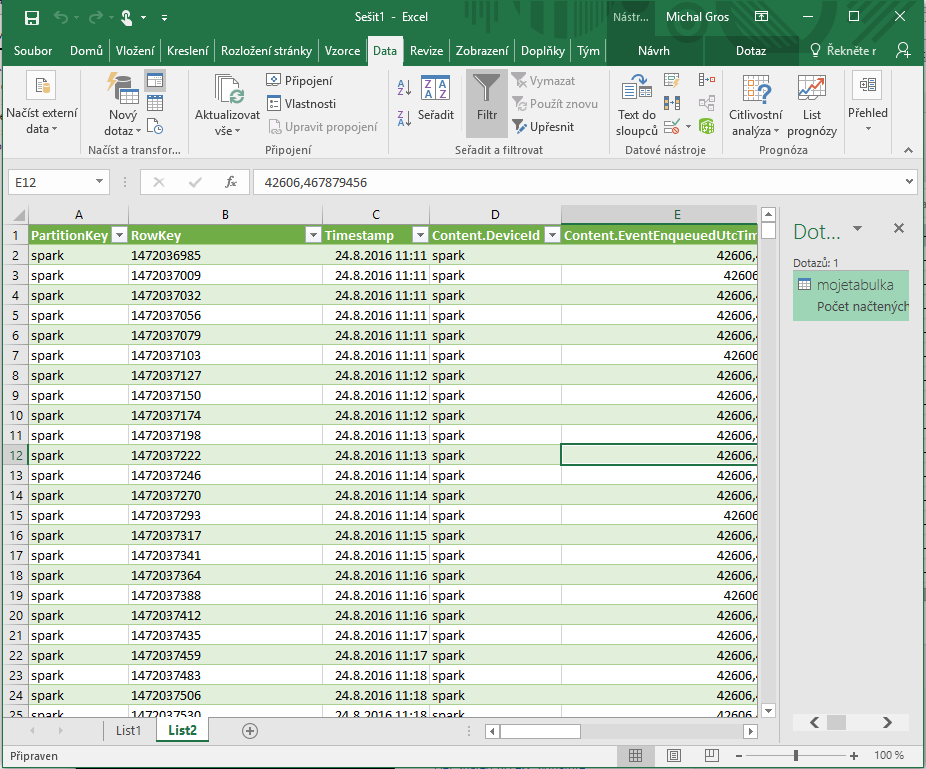
Dosiahli sme polovice nášho zadania. Sprevádzkovali sme meranie a dali dáta užívateľom. Užívatelia sa ani nemuseli naučiť pracovať s SQL výrazmi a my sme nič nemuseli zložito programovať. Chytrejším asi došlo, že napríklad cez Stream Analytics môžete dáta do Table storage užívateľom předchroupat a následne nasdílet podľa ich potrieb. Tu asi nejednému z vás príde na myseľ, ako môže byť Azure mocným pomocníkom. Každé oddelenie tak napríklad môže mať iné dáta atď. A nemusí tak pracovať so všetkými dátami, čo nám do IoT Hub dokážu doraziť.
Sme skoro na konci cesty a to za pár hodín. Len pre zaujímavosť, aby som napísal tento postup, zabralo mi to niekoľko desiatok hodín. Čo si ešte dlhujeme sú grafiky v MS Power BI a nejaký ten export pre našich kolegov.
Čo je to Power BI
Opis toho, čo je Business Inteligence, by vydal na nemalú knihu. Avšak sa jedná o systém na interpretáciu obchodných dát v ľudsky pochopiteľné vizuálnej podobe. Čo má teda spoločného BI s našou teplotou a vlhkosťou? Odpoveď znie jednoducho: podobu, množstvo dát a našu snahu o ich vizualizáciu.
Pre zobrazenie našich dát v Power BI budeme potrebovať account do online verzie. Je pre začiatok zadarmo a ako ich ale u MS zvykom, pre zložitejšie užitie je nutné niečo priplatiť. Preto sa zaregistrujte - https://powerbi.microsoft.com/...get-started/.
Pre Windows je možné stiahnuť aj desktopovú verziu zadarmo, možno ju použiť napríklad na prístup k dátam v table storage podobne ako v Exceli alebo SQL. A výslednej zostavy potom môžete zdieľať na webe. Avšak bez online účtu to nebude poriadne fungovať. My ju používať nebudeme hlave preto, že naše dáta sú streamované on-line a hodláme je vizualizovať on-line. Desktopová verzia je skôr rozšírením Excelu.
Po zaregistrovaní by ste mali mať prístup do MS Power Bi. Máme za úlohu dostať naše dáta z dosky do Power BI.
Napadlo vám, ako na to? A to bez nutnosti pristupovať k dátam cez table storage ako v Exceli? Máme ešte jednu možnosť. Vo Stream Analytics si môžeme definovať dáta, ktoré chceme zobrazovať a poslať ich do Power BI cez výstup Stream Analytics.
Prečo to robiť takto? Jednak je to tak správne a zodpovedá to nášmu zadania, a tiež pretože si chceme s dátami mierne pohrať a Table storage nám bude slúžiť iba ako úložisko dát pre našu zálohu a prípadnú ďalšiu prácu s dátami. Spomeňte, že k dátam v table Storage nemožno urobiť read-only prístup. S našimi dátami nebudeme teda v Power BI pracovať vyslovene ako s tabuľkou dát, z ktorej urobíme graf, ale necháme nech nám Power BI dáta pekne stále vizualizuje samo.
Stále nechápete prečo Stream analytics miesto hrubé práce s tabuľkou?
No, inu, pre možnosť definovať si vlastné Select nad prichádzajúcimi
dátami. V našom prípade je to jednoduché, ale predstavte si pár tisíc
čidiel na teplovodu a stále si s týmito dátami chcete hrať v Exceli? Asi
nie, čo?  Múdrejší napadlo
použiť namiesto table storage SQL databáze, jasne, skvelá voľba, ale
musíme toho veľa programovať a to sa nám nie vždy bude chcieť. Potrebujeme
výstupy rýchlo a ako je zvykom, len na chvíľku. To je jednoducho drahé na
čas i financie. Takže si to nabudúce skúsime a ukážeme použitia
schopnosti Stream Analytics poslať dáta priamo do Power BI.
Múdrejší napadlo
použiť namiesto table storage SQL databáze, jasne, skvelá voľba, ale
musíme toho veľa programovať a to sa nám nie vždy bude chcieť. Potrebujeme
výstupy rýchlo a ako je zvykom, len na chvíľku. To je jednoducho drahé na
čas i financie. Takže si to nabudúce skúsime a ukážeme použitia
schopnosti Stream Analytics poslať dáta priamo do Power BI.